ظاهر دسکتاپ برای بسیاری از کاربران اهمیت زیادی دارد، بهویژه زمانی که خوانایی متنها یا زیبایی محیط کار در اولویت باشد. اگر از رنگ پیشفرض نوشته های آیکون های دسکتاپ در ویندوز 11 رضایت ندارید، راههایی برای تغییر آن وجود دارد. با اینکه ویندوز 11 امکان تغییر مستقیم رنگ فونت را در تنظیمات خود ارائه نمیدهد، اما با استفاده از تمهای سفارشی، ابزارهای جانبی و ترفندهایی ساده، میتوانید رنگ متن آیکونها را به سفید، مشکی یا رنگ دلخواه خود تغییر دهید. در این مقاله از سلام دنیا، سه روش کاربردی برای تغییر رنگ فونت آیکون ها در ویندوز 11 را بررسی میکنیم.
چگونه رنگ فونت آیکونهای دسکتاپ را در ویندوز 11 تغییر دهیم؟
1. نحوه تغییر رنگ فونت آیکونهای دسکتاپ (ویندوز 11) با تغییر پسزمینه
اولین و سادهترین روش برای تغییر رنگ متن آیکونهای دسکتاپ، تغییر پسزمینه دسکتاپ است. ویندوز بهصورت خودکار رنگ فونت آیکونها را متناسب با پسزمینه تنظیم میکند تا متن خوانا باقی بماند. با این حال، توجه داشته باشید که این روش تنها اجازه انتخاب بین فونت مشکی یا سفید را میدهد. برای انتخاب رنگ های بیشتر، باید روشهای دیگر که در ادامه معرفی شده اند را بررسی کنید.
حتما بخوانید: آموزش تغییر فونت در ویندوز 11
- مرحله 1: منوی تنظیمات را باز کنید، از طریق منوی استارت یا با فشردن همزمان کلیدهای «windows » و «I».
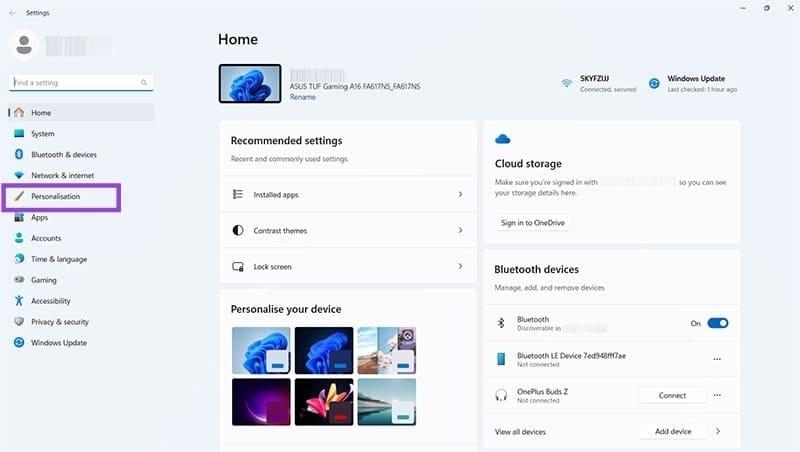
- مرحله 2: گزینه «personalization » را انتخاب کرده و سپس روی «background » کلیک کنید.
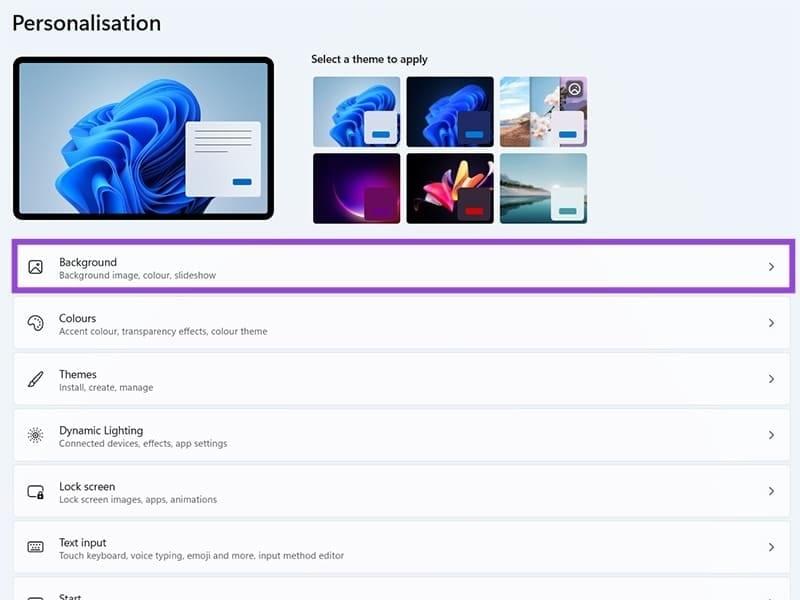
- مرحله 3: کنار گزینه « Personalize your background,»، منوی کشویی را باز کنید و «solid color » را انتخاب کنید.
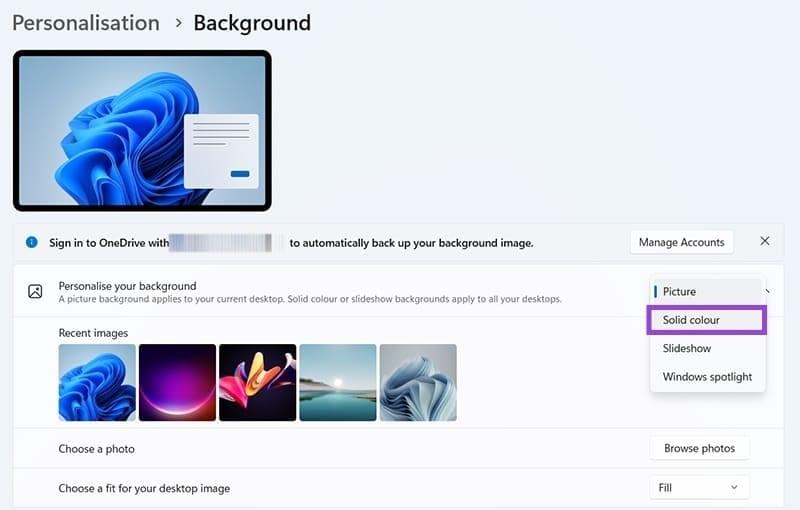
- مرحله 4: اگر میخواهید رنگ فونت آیکونهای دسکتاپ شما مشکی باشد، رنگ روشن انتخاب کنید. اگر میخواهید فونت سفید باشد، رنگ تیره انتخاب نمایید.
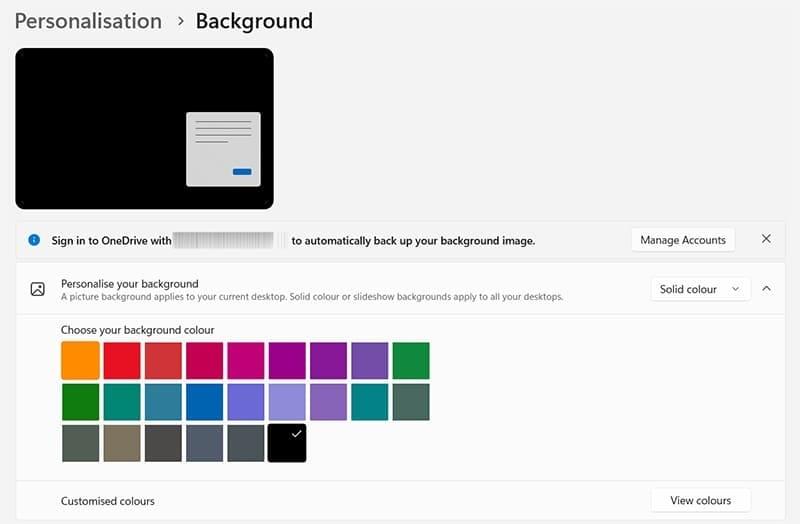
2. تغییر رنگ فونت آیکونهای دسکتاپ در ویندوز با استفاده از تمهای کنتراست
اگر به دنبال گزینههای بیشتری برای رنگ فونت آیکونهای دسکتاپ خود هستید، میتوانید از تمهای کنتراست ویندوز استفاده کنید. این تمها به شما امکان میدهند یک پوسته سفارشی برای کل تجربه ویندوز خود ایجاد کنید و رنگهای دلخواه برای متن، پسزمینه و سایر عناصر رابط کاربری ویندوز 11 را تنظیم نمایید.
حتما بخوانید: تغییر اندازه فونت ویندوز 10
- مرحله 1: با استفاده از کلیدهای میانبر «Windows + I» وارد تنظیمات (Settings) شوید.
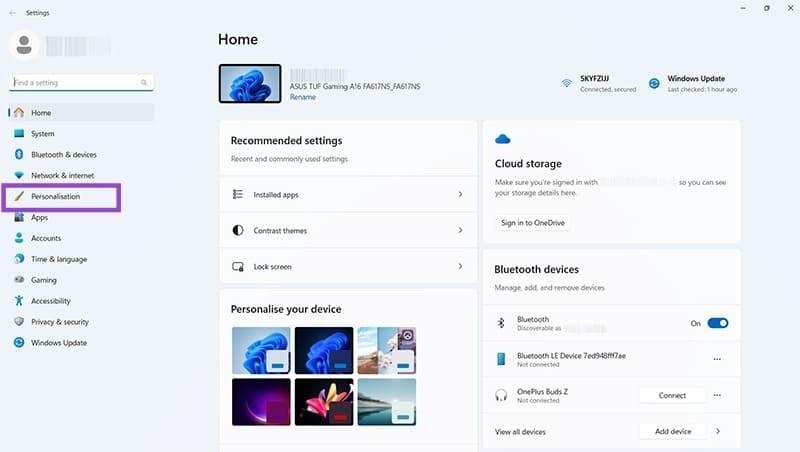
- مرحله 2: روی گزینه «شخصیسازی» (Personalization) کلیک کنید، سپس «تمها» (Themes) را انتخاب کنید.
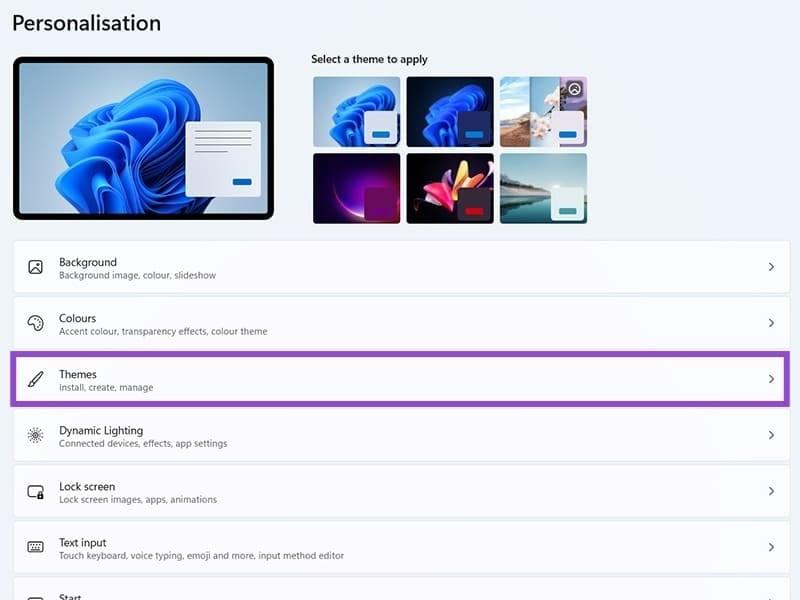
- مرحله 3: گزینه «تمهای کنتراست» (Contrast themes) را انتخاب کنید.
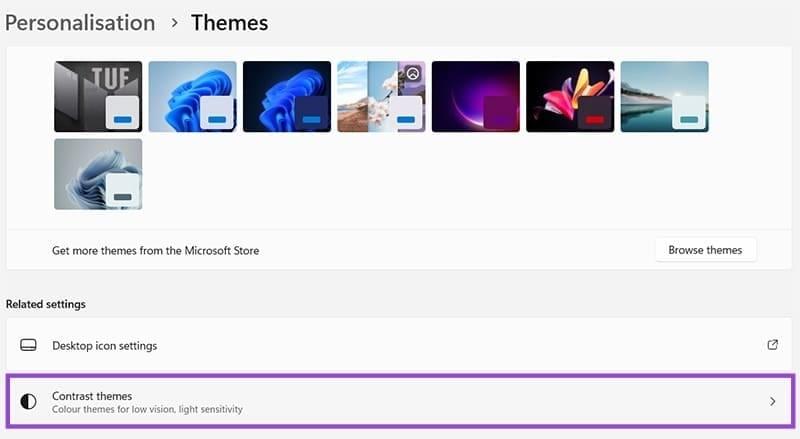
- مرحله 4: از منوی کشویی، یکی از چهار تم پیشفرض کنتراست را انتخاب کنید، سپس روی «ویرایش» (Edit) کلیک کنید.
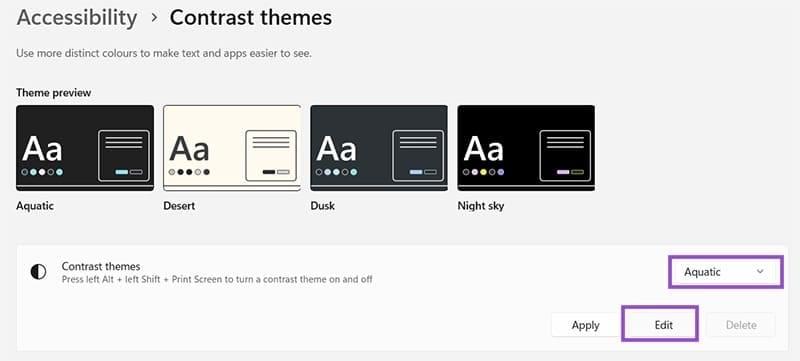
- مرحله 5: با استفاده از گزینههای موجود، رنگ دقیق متن، لینکها، متن غیرفعال، پسزمینه و سایر عناصر را تنظیم کنید. سپس تغییرات خود را ذخیره کرده، برای تم جدیدتان یک نام انتخاب کنید و روی «ذخیره و اعمال» (Save and apply) کلیک کنید. حالا باید متن آیکونهای دسکتاپ شما با تنظیمات جدید تغییر کند.
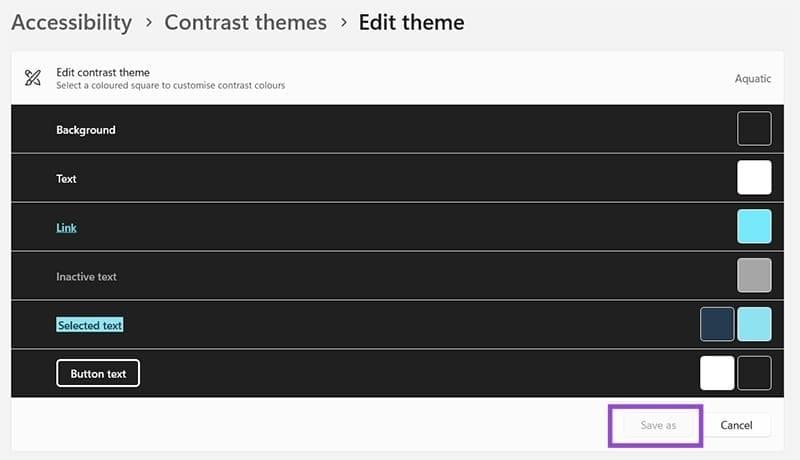
3. تغییر رنگ فونت آیکونهای دسکتاپ در ویندوز با استفاده از برنامههای شخص ثالث
در نهایت، ممکن است ترجیح دهید از یک برنامه سادهی شخص ثالث استفاده کنید که امکان کنترل کامل رنگ فونت آیکونهای دسکتاپ را به شما میدهد. این روش شاید بهترین گزینه باشد، زیرا میتوانید هر رنگ دلخواهی را انتخاب کنید بدون اینکه مجبور باشید سایر عناصر ظاهری دسکتاپ خود را تغییر دهید.
حتما بخوانید: روش تغییر رنگ هایلایت متن پی دی اف در Adobe Acrobat Reader
- مرحله 1: یک برنامه قابل اعتماد و مناسب برای تغییر رنگ متن آیکونها دانلود کنید؛ برای مثال: Iconoid - Desktop Icon Toy یا Classic Color Panel نیز گزینههای خوبی هستند.
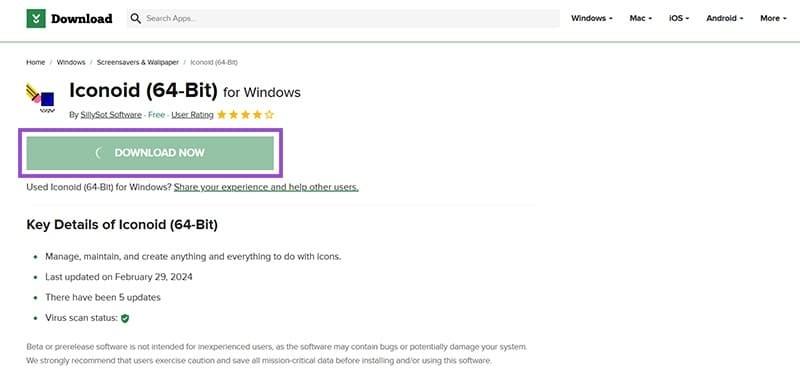
- مرحله 2: فایل .exe را اجرا کرده و طبق دستورالعملهای نمایشدادهشده روی صفحه، برنامه را نصب کنید.
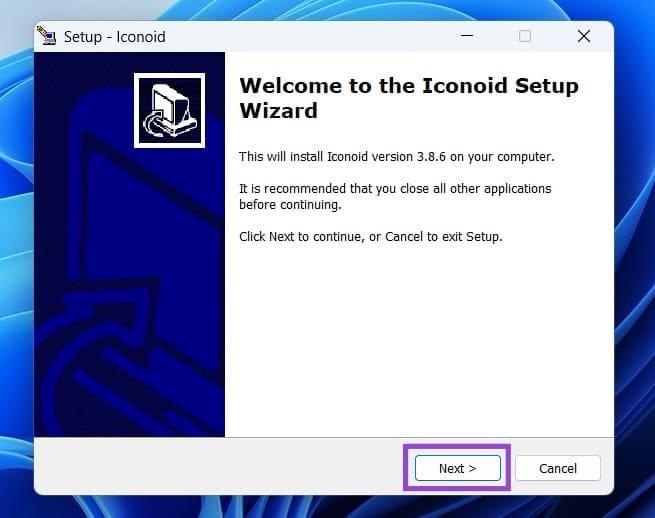
- مرحله 3: به تب Hiding (مخفیسازی) بروید و در قسمت Icon Hiding (مخفیسازی آیکون)، گزینهی Never hide (هرگز پنهان نکن) را انتخاب کنید.
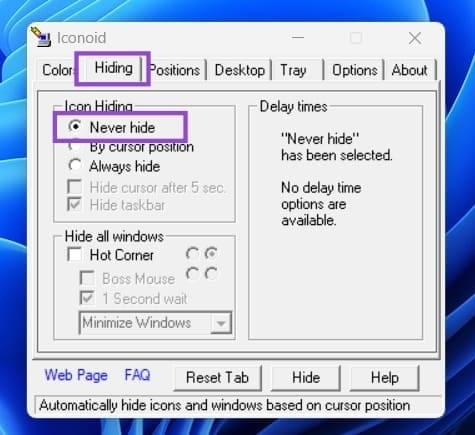
- مرحله 4: سپس به تب Colors (رنگها) بروید و روی جعبهی کنار Text Color (رنگ متن) کلیک کنید. این رنگ معمولاً بهصورت پیشفرض سفید یا مشکی است.
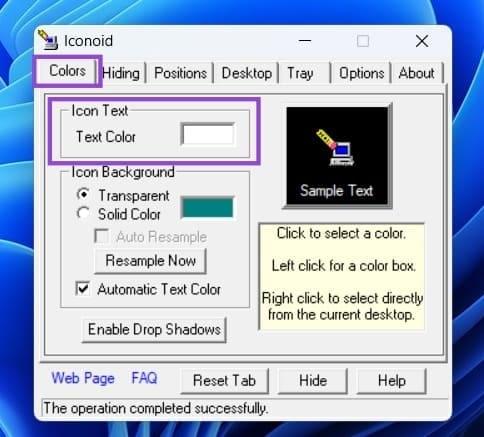
- مرحله 5: از پنجره انتخاب رنگی که باز میشود، رنگ دلخواه خود را برای متن انتخاب کنید. سپس روی «OK» کلیک کنید. بلافاصله رنگ فونت آیکونهای دسکتاپ شما تغییر خواهد کرد.
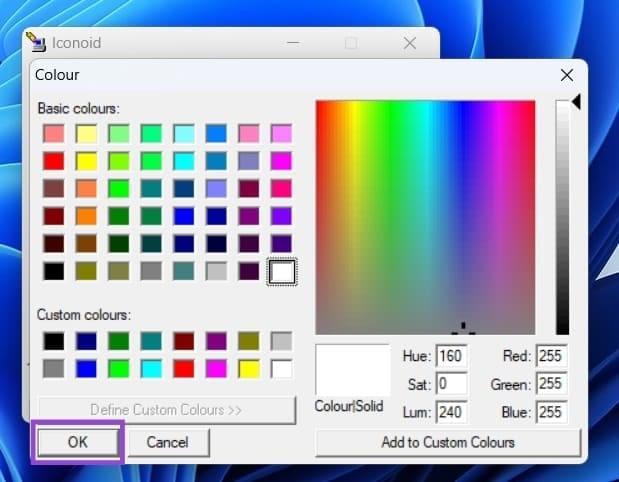
سخن آخر
تغییر رنگ فونت آیکونهای دسکتاپ در ویندوز 11 شاید در نگاه اول محدود به انتخاب بین سفید و مشکی باشد، اما با استفاده از تمهای کنتراست یا برنامههای شخص ثالث، میتوان طیف وسیعی از رنگ ها را برای فونت آیکونها در اختیار داشت. این تنظیمات نه تنها ظاهر دسکتاپ را شخصیسازی میکنند، بلکه به بهبود خوانایی و تجربه کاربری نیز کمک میکنند. اگر ظاهر محیط کاری برایتان اهمیت دارد، امتحان کردن این روشها ارزشش را دارد.
مطالب مرتبط:
نحوه تغییر رنگ زمینه در گوگل داکس
آموزش متحرک سازی متن در پاورپوینت با استفاده از تغییر رنگ


دیدگاه ها